
Enregistrement d'un serveur FTP comme destination
Enregistrez un serveur FTP. L'envoi de données de numérisation à un serveur FTP est facilité par l'enregistrement du serveur FTP comme destination.
condition préalableVous pouvez enregistrer jusqu'à 30 serveurs FTP.
Suivez la procédure sur Enregistrement d'une destination, d'un titre et d'un message d'e-mail pour afficher l'écran Menu Enregistrement adresse.
Appuyez sur Modifier adresse.
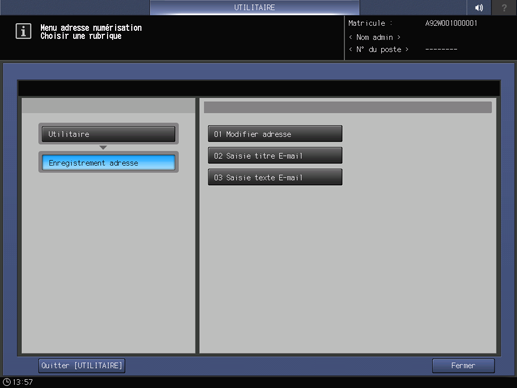
L'écran Enregistrement adresse s'affiche.
Appuyez sur FTP.

Explication supplémentaireLa liste des adresses e-mail est affichée par défaut.
Vous pouvez spécifier un onglet destination affiché par défaut dans Configuration scanner.
Pour en savoir plus, voir [Config. utilisateur] : [Configuration numérisation] dans Config. utilisateur ou [Config. administrateur] : [Configuration de la numérisation] dans Config. administrateur.
Appuyez sur Ajouter.
Entrez les informations d'une destination sur l'écran Ajouter adresse FTP. Appuyez sur chaque élément pour afficher l'écran correspondant de saisie.
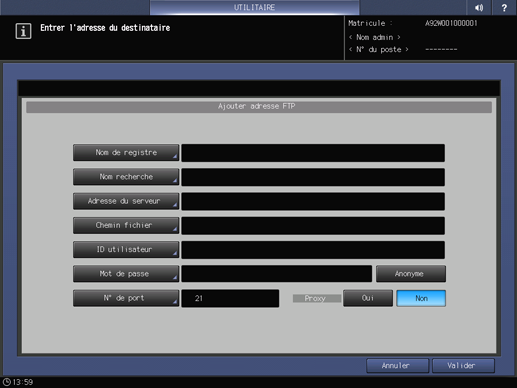
Explication supplémentairePour en savoir plus sur la saisie des caractères, voir Saisie des caractères.
Nom de registre
Entrez un nom d'adresse.
Si vous enregistrez le nom, il s'affiche sur la liste des destinations.
Vous pouvez entrer un maximum de 24 caractères à un octet (12 caractères à deux octets).Nom recherche
Entrez le texte à rechercher pour une destination.
Vous pouvez entrer un maximum de 24 caractères à un octet (12 caractères à deux octets).Adresse du serveur
Entrez l'adresse d'un serveur FTP.
Vous pouvez entrer un maximum de 253 caractères à un octet.Chemin fichier
Entrez le chemin de fichier d'un serveur FTP.
Vous pouvez entrer un maximum de 127 caractères à un octet (63 caractères à deux octets).ID utilisateur
Entrez le compte d'un serveur FTP.
Vous pouvez entrer un maximum de 32 caractères à un octet.Mot de passe
Entrez le mot de passe d'un serveur FTP.
Vous pouvez entrer un maximum de 32 caractères à un octet.Le mot de passe saisi est matérialisé à l'écran par des astérisques *.
Anonyme
Entrez anonyme dans ID utilisateur. Utilisez ce nom pour vous connecter à un serveur FTP qui autorise la connexion sans compte.
Certains serveurs FTP peuvent demander une adresse e-mail comme mot de passe.
N° de port
Entrez un numéro de port utilisé par un serveur FTP. Entrez 5 chiffres (00001 à 65535).
Le réglage par défaut est 21. Aucune configuration n'est requise dans des conditions normales.
Pour en savoir plus sur le numéro de port, contactez votre administrateur réseau.
Proxy
Indiquez si vous souhaitez utiliser un serveur proxy.
Si la destination est un serveur externe, sélectionnez Oui.
Pou utiliser un serveur proxy, vous devez faire le configurer les paramètres d'utilisation du serveur proxy sur l'écran UTILITAIRE.
Pour en savoir plus, voir [Configuration NIC] et Réglages FTP.
Appuyez sur OK.
Vérifiez que l'enregistrement est terminé.
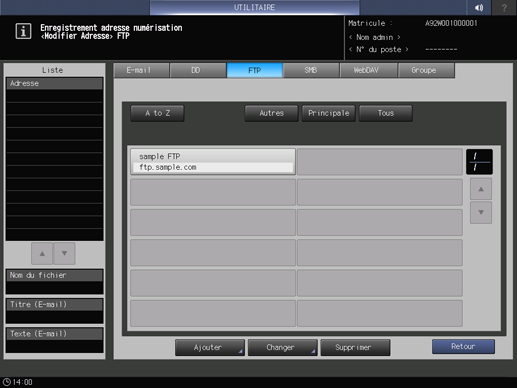
Explication supplémentaireSi toutes les destinations ne s'affichent pas sur une seule page, appuyez sur down ou up pour alterner entre les pages.